TikTok Ads Manager Anleitung und Tipps.
Durch die stetig steigenden Nutzerzahlen ist TikTok Ads attraktiv für nahezu alle Werbetreibende. TikTok verzeichnet derzeit mehr als 2 Milliarden Downloads weltweit. Laut dem TikTok Anzeigenmanager liegt die Anzahl der TikTok Nutzer allein in Deutschland bei knapp 20 Millionen. Dabei verweilen die Nutzer durchschnittlich 50 Minuten pro Tag auf der Plattform.
Du willst auch die Chance nutzen, dein Unternehmen auf der am schnellsten wachsenden Social Media Plattform TikTok zu positionieren und von der Kreativität, Schnelllebigkeit, geringen CPM und der exklusiven Zielgruppe profitieren? Dann bist du hier genau richtig. Im Nachfolgenden erklärt dir NYBA, welche Schritte du gehen musst, um erfolgreich auf TikTok werben zu können.
Analog zu Meta wird für TikTok Ads ein Ads Manager Account benötigt.
Wie erstelle ich einen Account im TikTok Ads Manager?
Um dieses sogenannte TikTok Werbekonto einzurichten, müssen folgende Schritte durchgeführt werden:
1. Besuche https://ads.tiktok.com/i18n/signup/ und gib die geforderten Informationen an.
.png)
2. Im nächsten Schritt machst du Angaben zu deinem Unternehmen wie Industrie und Unternehmensname.
.png)
3. Nachfolgend gibst du weitere Informationen wie deine Website und Zahlungsinformationen an.
.png)
4. Die Registrierung bei TikTok schließt du mit “Submit” ab.
Anschließend prüft TikTok Ihre Angaben. Dies kann bis zu 24 Stunden dauern. Wenn die Registrierung abgeschlossen ist, kannst du dich im TikTok Business Center mit deinen Benutzerdaten einloggen.
Aufbau und Funktionen des TikTok Ads Manager
Herzlichen Glückwunsch! Du hast jetzt Zugriff auf dein TikTok Business Center. Über das Menü (9 Punkte) an der Seite gelangst du in deinen eigenen Ads Manager. Über Assets > Advertiser accounts kannst du auf den Ads Manager von dir zugewiesenen Werbekonten zugreifen.
Das Dashboard
Nach Öffnen des TikTok Ads Manager gelangst du auf das Dashboard. Dort findest du mehrere Übersichten zu deinen laufenden Kampagnen:
- Die Ausgaben heute und das aktuelle Kontoguthaben, zudem ein Button zum Aufladen des Kontos.
- Eine grafische Darstellung des eingestellten Zeitraumes (Einstellung auf der rechten Seite)
- Auswahl der dargestellten Werte für diese Periode (Hier: Kosten, Impressionen, Klicks, Konversionen).
- Fenster mit Tipps und Updates.
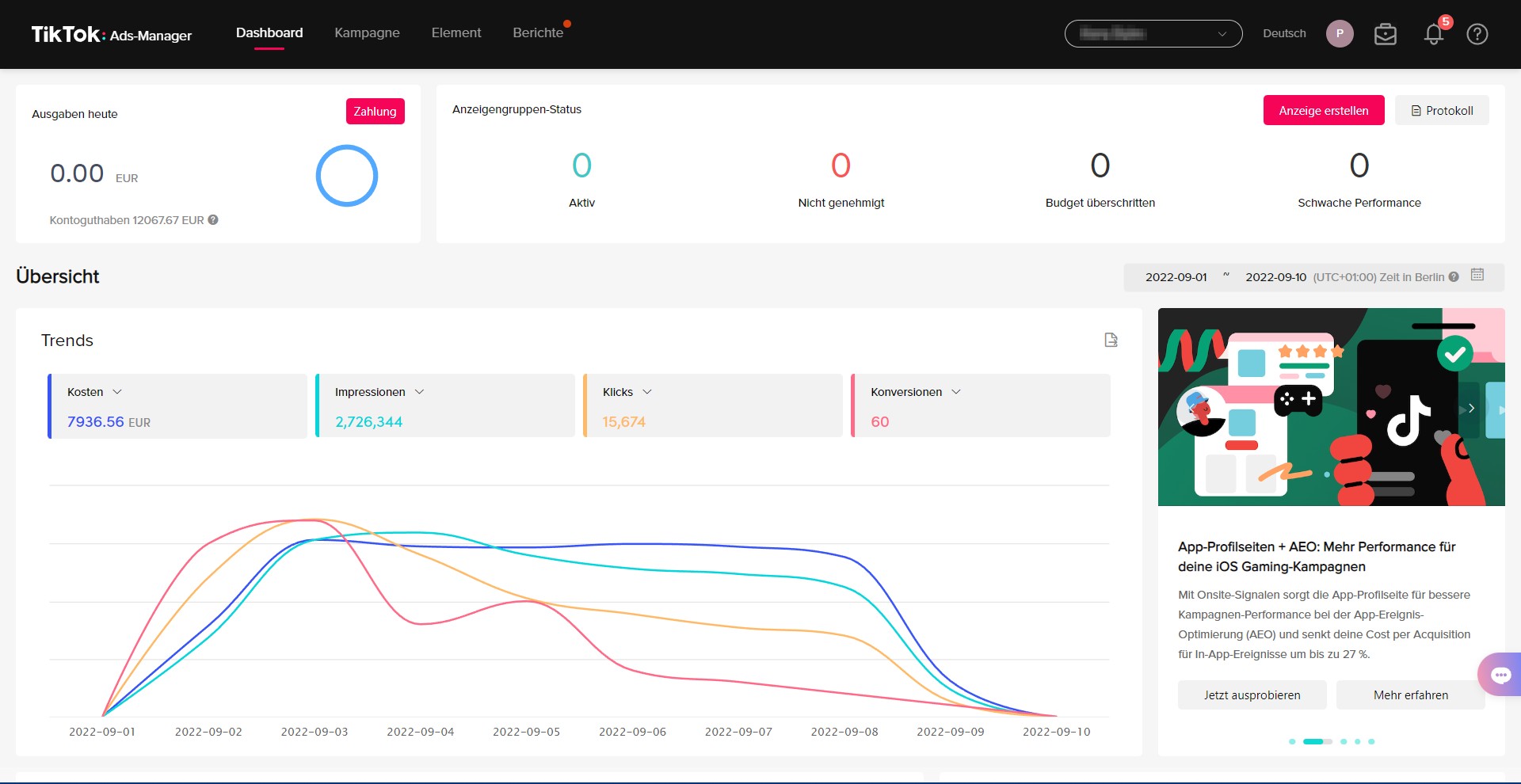
Wenn du nun weiter nach unten scrollst, finden sich dort weitere Informationen über deine Kampagnen:
- Eine Übersicht in Tabellenform mit definierbaren Spalten.
- Einstellbare Diagramme zu den Kategorien Platzierungen, Geschlecht und Betriebssystem.

Mit diesen Funktionen und Diagrammen bietet dir das Dashboard des TikTok Ads Manager einen guten Überblick über laufende und vergangene Kampagnen und du kannst dein Budget, die Ergebnisse und die Zielgruppe auf einfache Weise überprüfen.
Kampagnen
Unter dem Reiter “Kampagne” findest du das Kontrollzentrum für deine Kampagnen. Hier kannst du neue Kampagnen erstellen, Laufende bearbeiten und dir die Werte genauer ansehen. Folgende sind die Funktionen der Kampagnen-Seite:
- Übersicht der Ebenen “Kampagne”, “Anzeigengruppe” und “Anzeige” für den ausgewählten Zeitraum.
- Die Spalten sind einstellbar und enthalten u.a. Kosten, Budget, Laufzeit und KPI’s.
- Erstellen für neue Kampagnen (Mehr Details zum Kampagnen-Setup findest du im Abschnitt “So erstellst du eine erste Kampagne”).
- Bearbeiten unter dem Namen der jeweiligen Kampagne, Anzeigengruppe oder Anzeige öffnet die vollständige Bearbeitung.
- Daten anzeigen unter dem Namen liefert eine detaillierte Ansicht der Ergebnisse
- Protokoll unter dem Namen zum Exportieren eines Datenprotokolls
- Massenerstellung/-bearbeitung: Damit kannst du große Mengen von Kampagnen, Anzeigengruppen oder Anzeigen gleichzeitig erstellen oder bearbeiten, indem du die Einstellungen als Excel-Datei importierst oder exportierst, bearbeitest und dann wieder importierst.
- Automatisierte Regeln: Hier kannst du Regeln nach dem “Wenn-Dann-Prinzip” erstellen. Wenn eine gewisse Situation gegeben ist, dann wird folgende Aktion ausgeführt. So kann etwa bei Erreichen einer festgelegten Klickzahl die Kampagne automatisch deaktiviert werden.
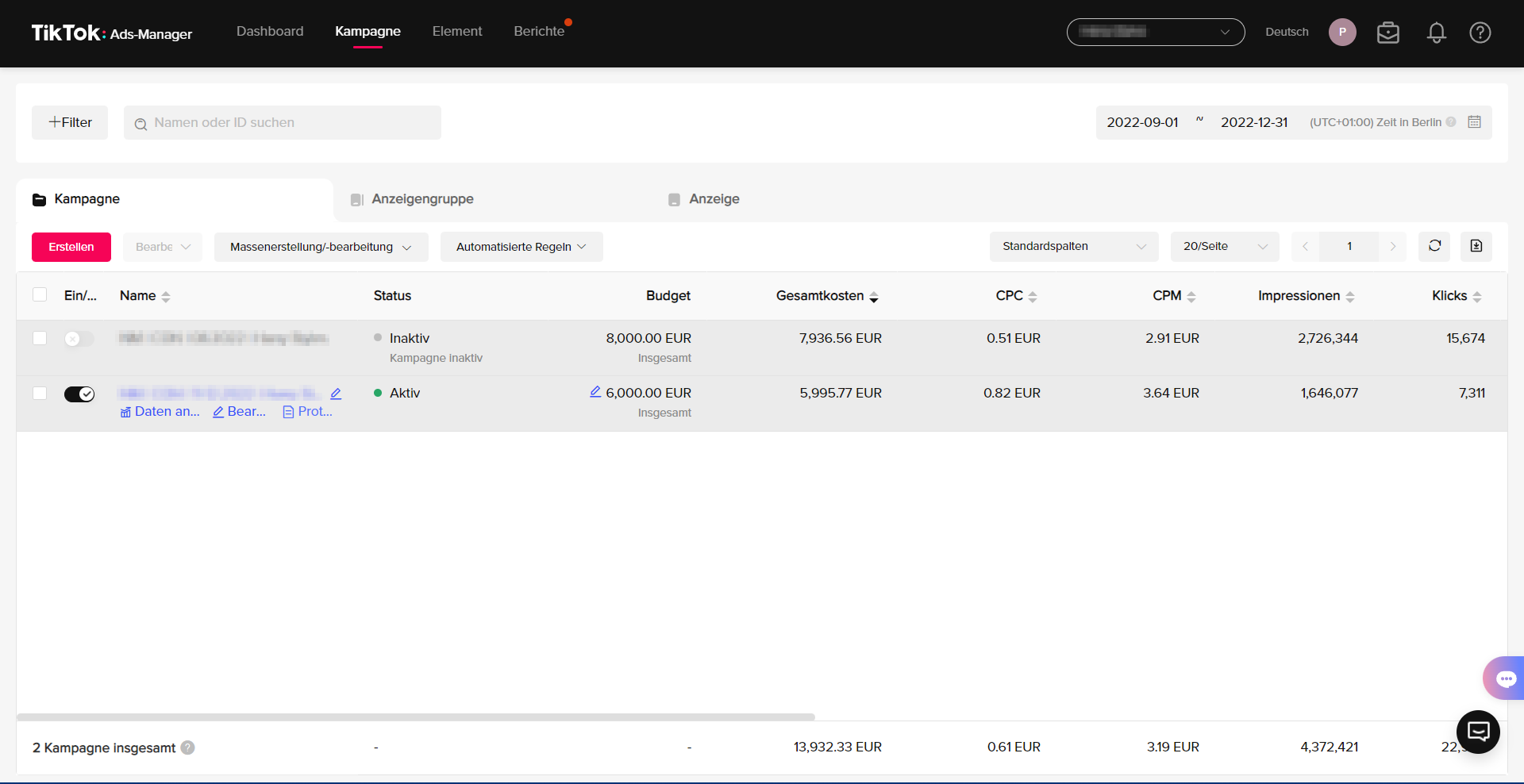
.png)
.png)
Element
Unter dem Reiter Element findest du die Unterpunkte Ereignisse, Werbemittel, Zielgruppen, Kommentare und Sofortseiten. Diese wollen wir nun genauer erläutern:
Ereignisse
- Im Bereich Ereignisse können Webseiten- und App-Ereignisse neu eingerichtet und verwaltet werden
- Überprüfung der Pixel-Aktivität auf einer Website
- Attributionseinstellungen verwalten: Hier kannst du das Zeitfenster einstellen, in dem Conversions gemessen werden
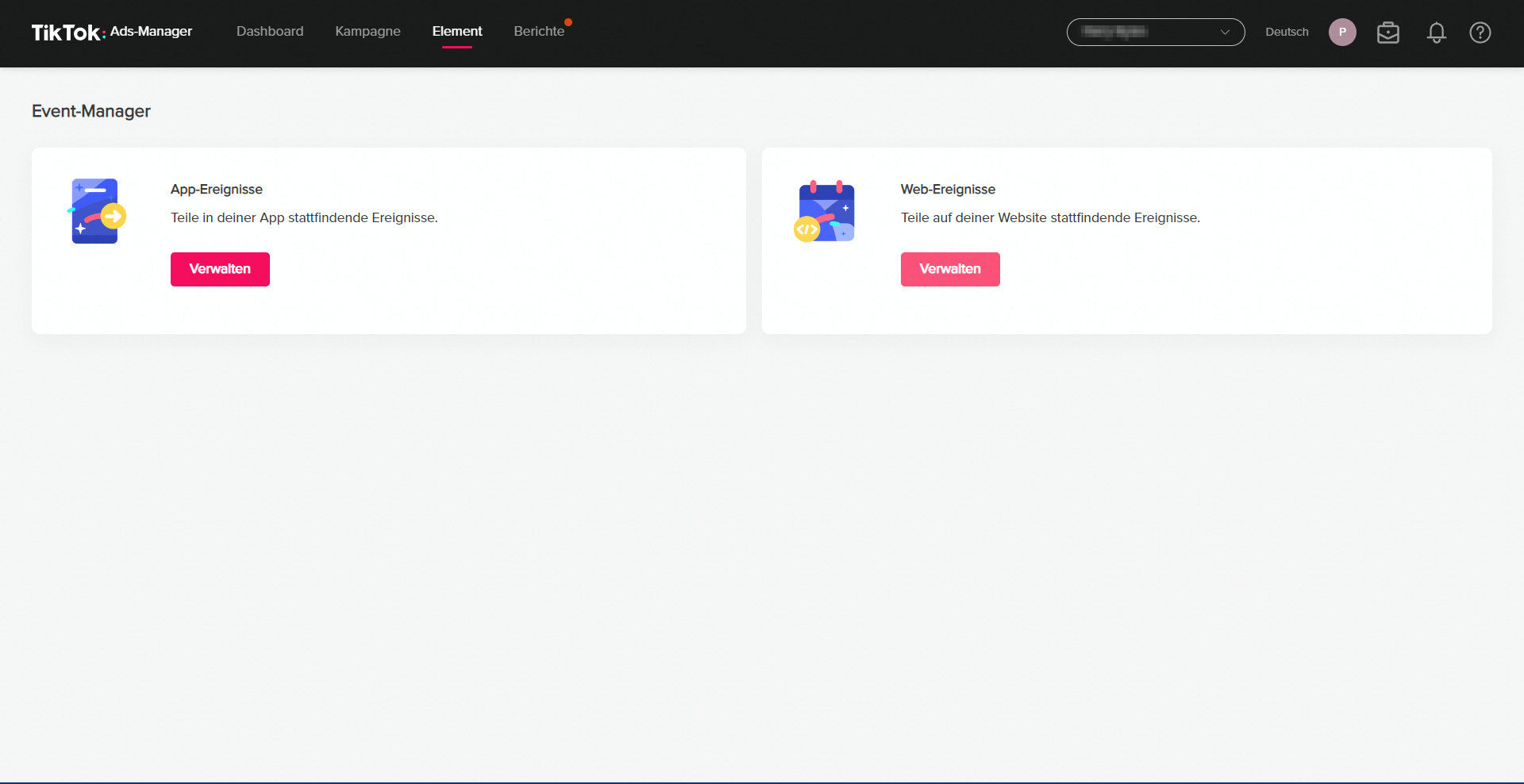
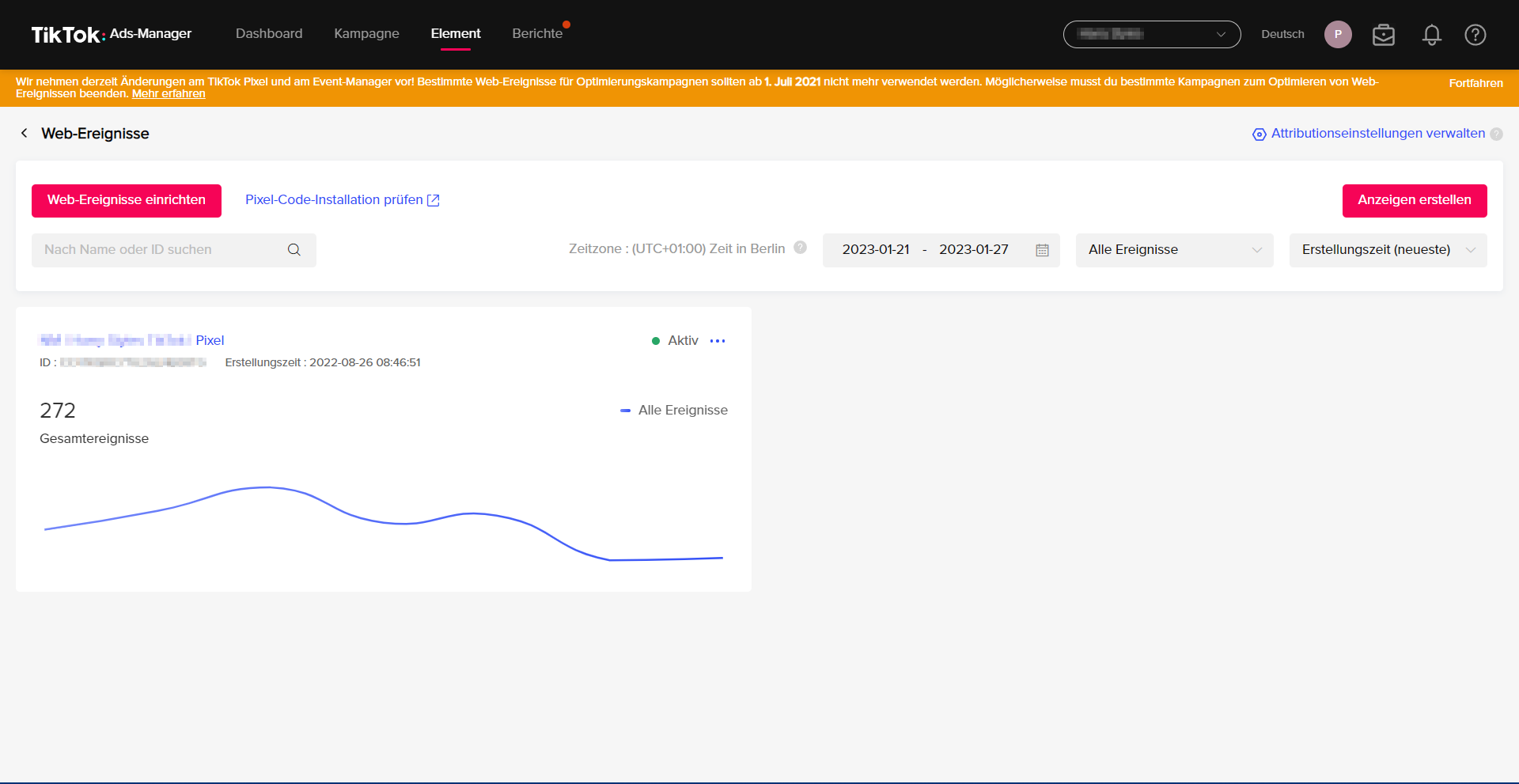
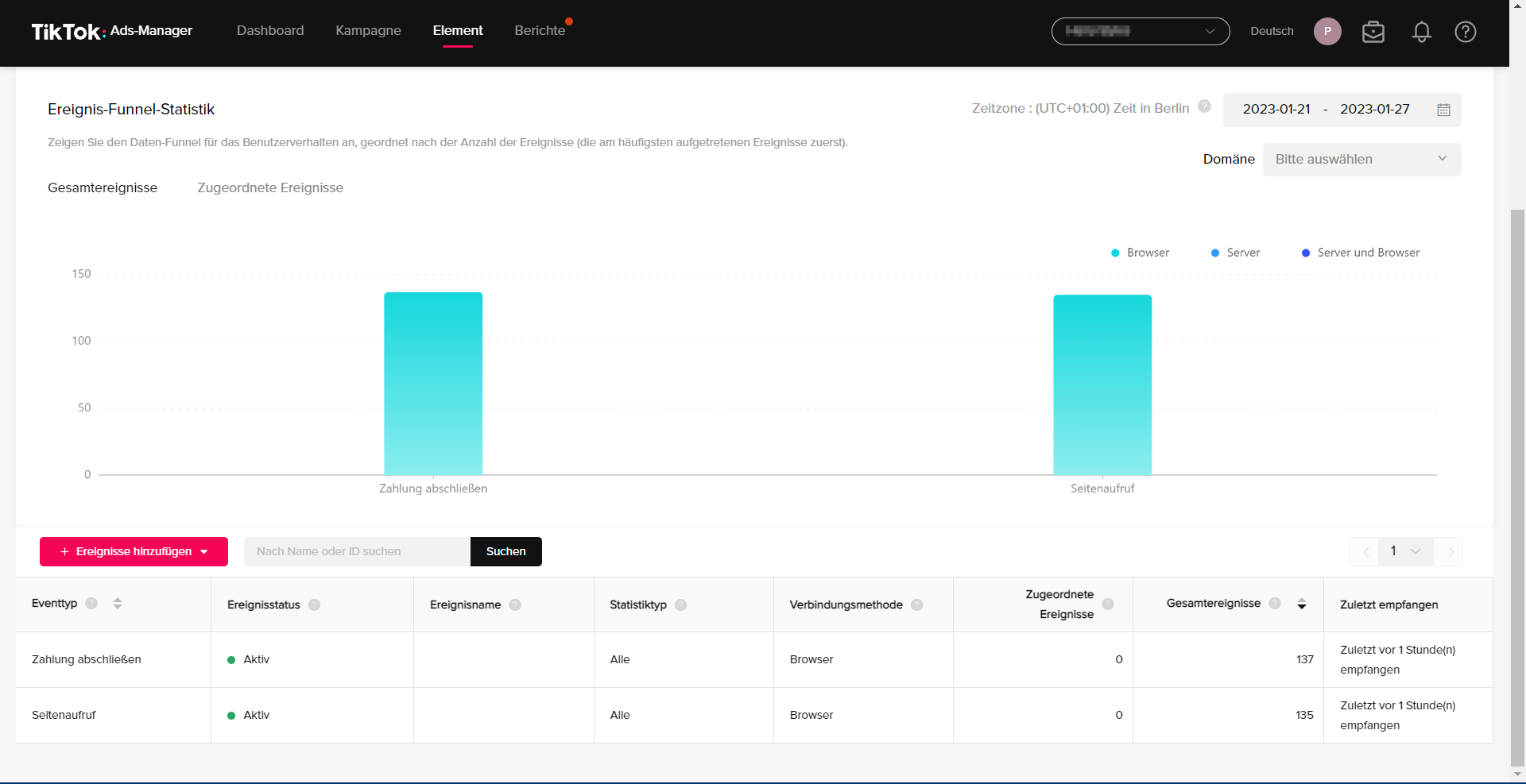
Werbemittel
- Übersicht der eingesetzten Bilder und Videos mit Empfehlungen für die Performance
- Die Abschnitte Trendentdeckung und Top-Anzeigen liefern dir Informationen über die aktuell beliebtesten Hashtags und stärksten Anzeigen
- Unter den Punkten Bilder, Videos, Playable-Anzeigen, Spark Ads-Post, Sofortformulare und Interaktives Add On kannst du die betreffenden Medien hochladen bzw. erstellen und bearbeiten
- Playable Anzeigen sind derzeit nicht in Deutschland verfügbar
- Mehr Infos zu Spark Ads findest du hier
- Die Kategorie Sofortformulare wurden an eine andere Stelle verschoben. Mehr Infos folgen in diesem Blog.
- Interaktive Add Ons sind Elemente, die zusätzlich in das Video eingebaut werden, um den Zugang zu Informationen zu erleichtern und die Aufmerksamkeit zu erhöhen
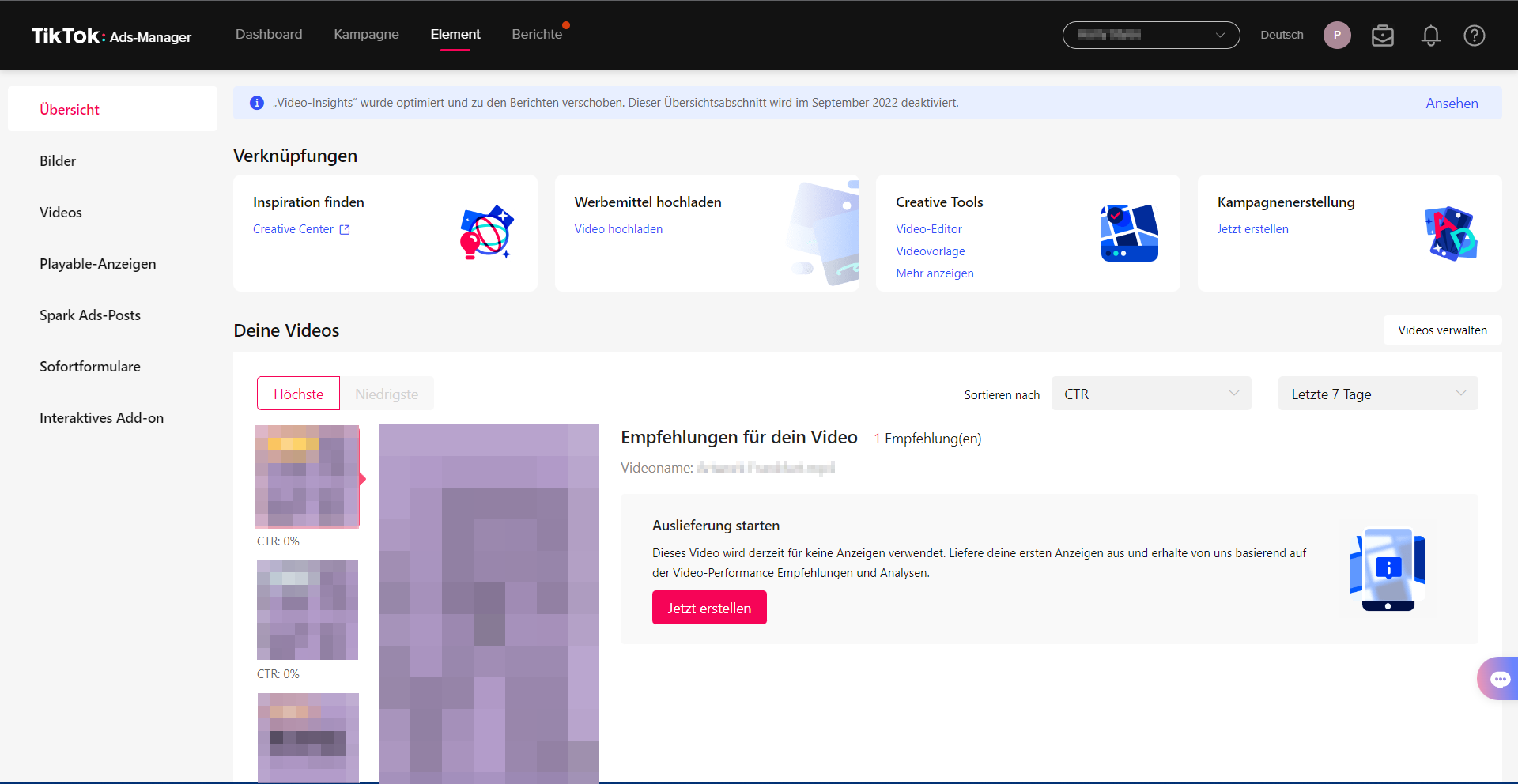
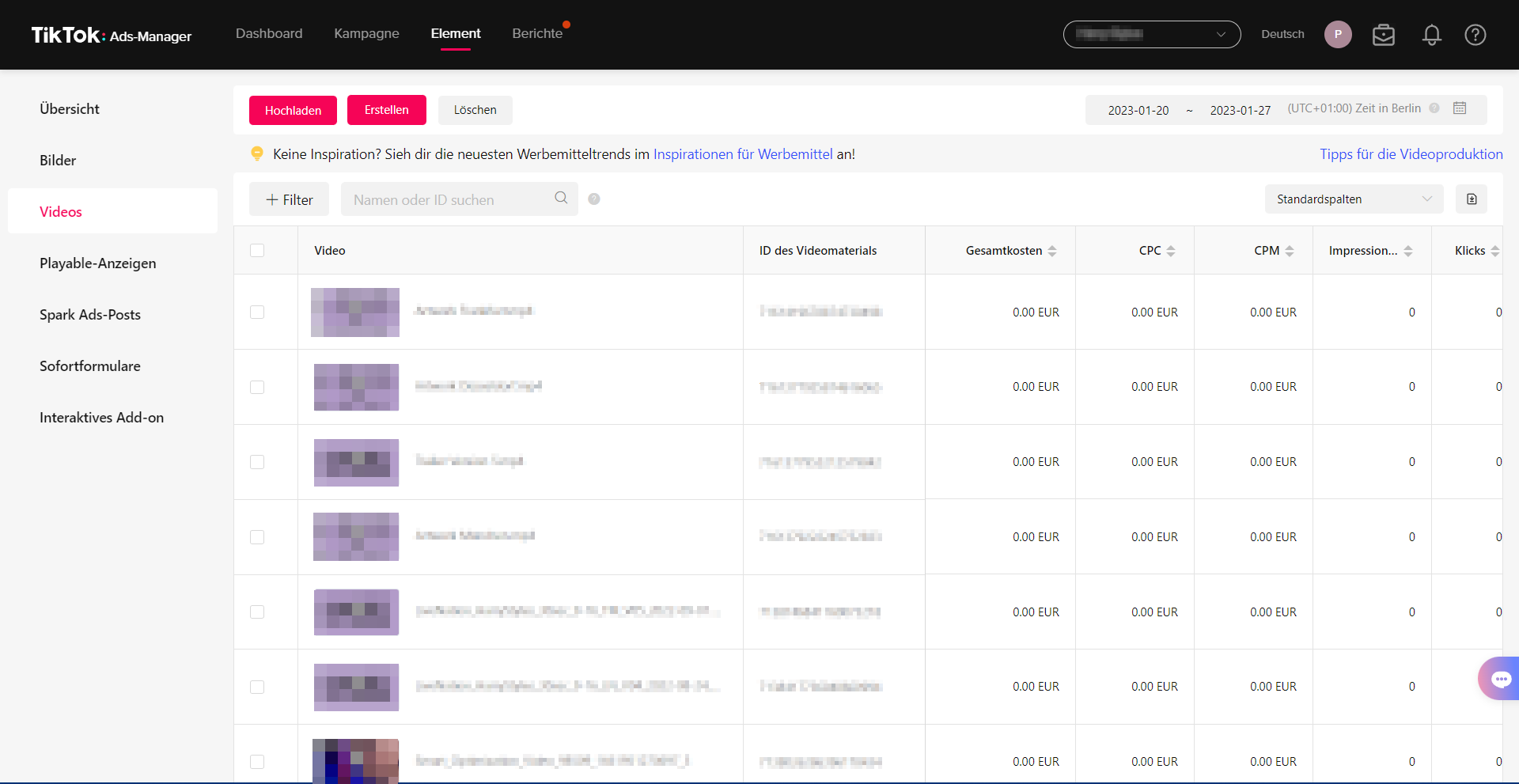
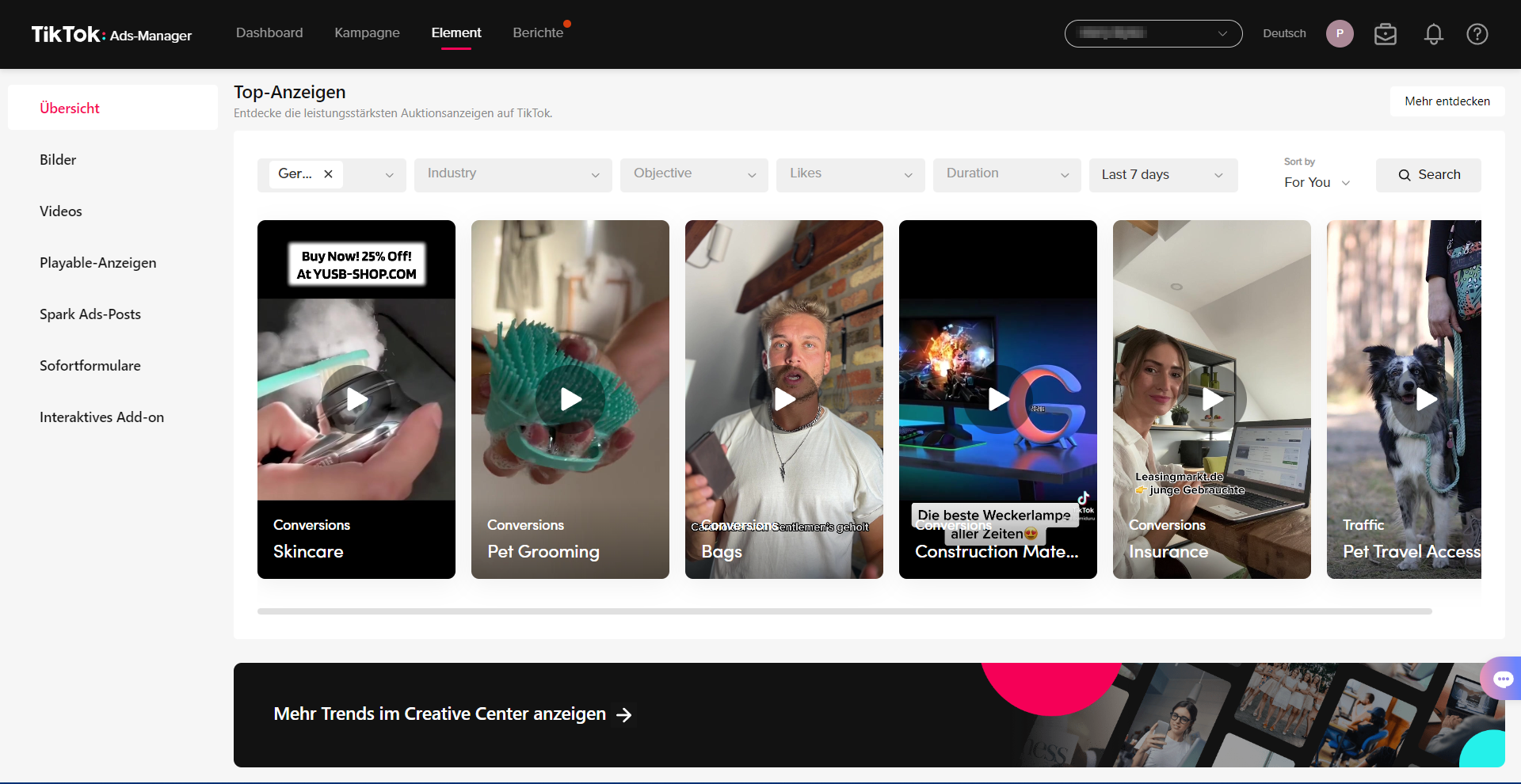

Zielgruppen
- Hier kannst du Benutzerdefinierte Zielgruppen und Lookalike-Zielgruppen erstellen und bearbeiten
- Bei benutzerdefinierten Zielgruppen bieten sich dir verschiedene Targeting-Optionen an, etwa die Interaktion mit bestimmten Inhalten auf TikTok, Apps oder Webseiten
- Bei Lookalike-Zielgruppen werden Interessen und demografische Angaben bestehender Kunden auf die neue Zielgruppe übertragen (Mehr Details zu Zielgruppen findest du im Abschnitt “So erstellst du eine erste Kampagne”)
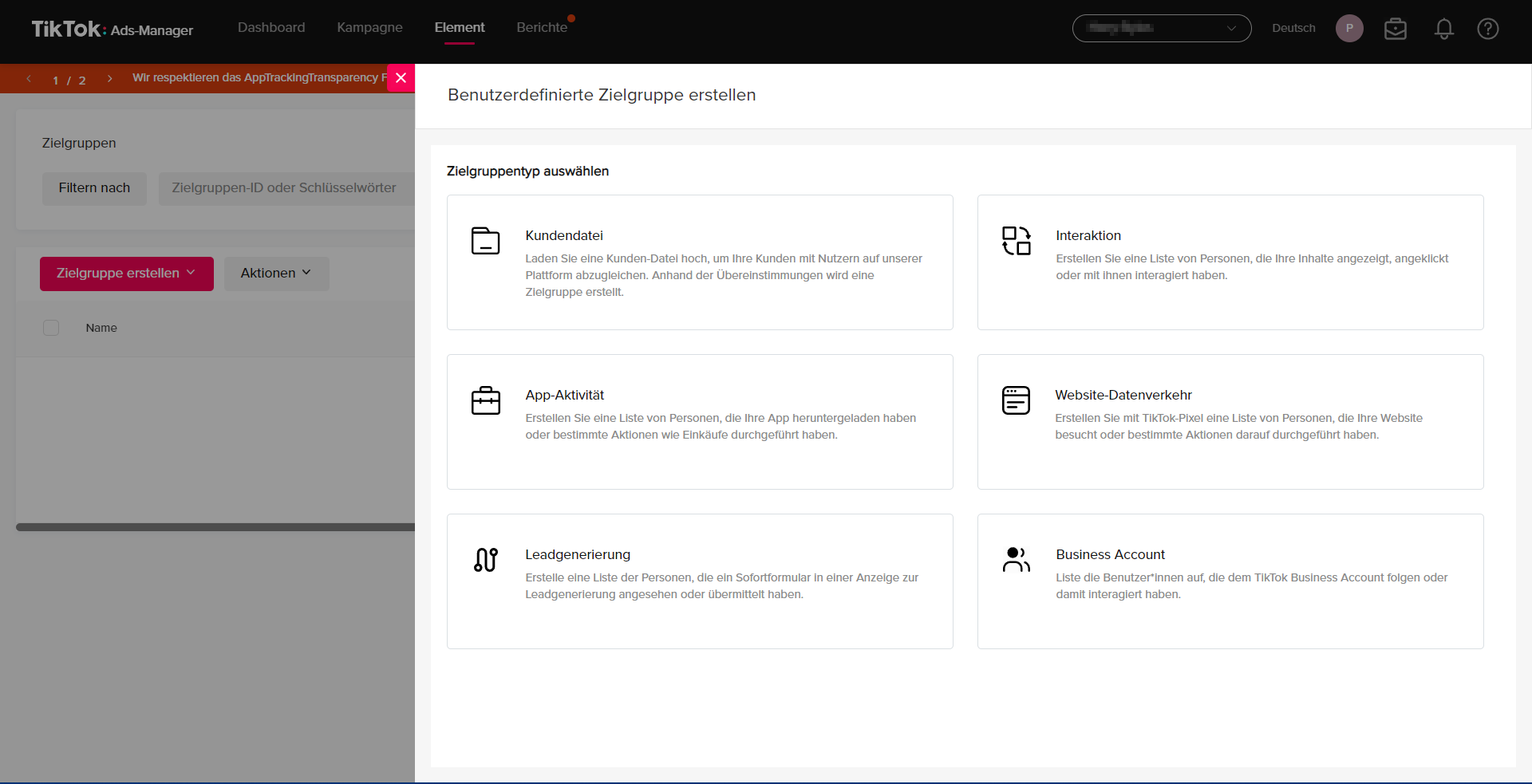

Kataloge
- Hier kannst du deine TikTok-Kataloge verwalten
- Kataloge sind eine Übersicht der Produkte mit Bildern, Preisen und weiteren Informationen
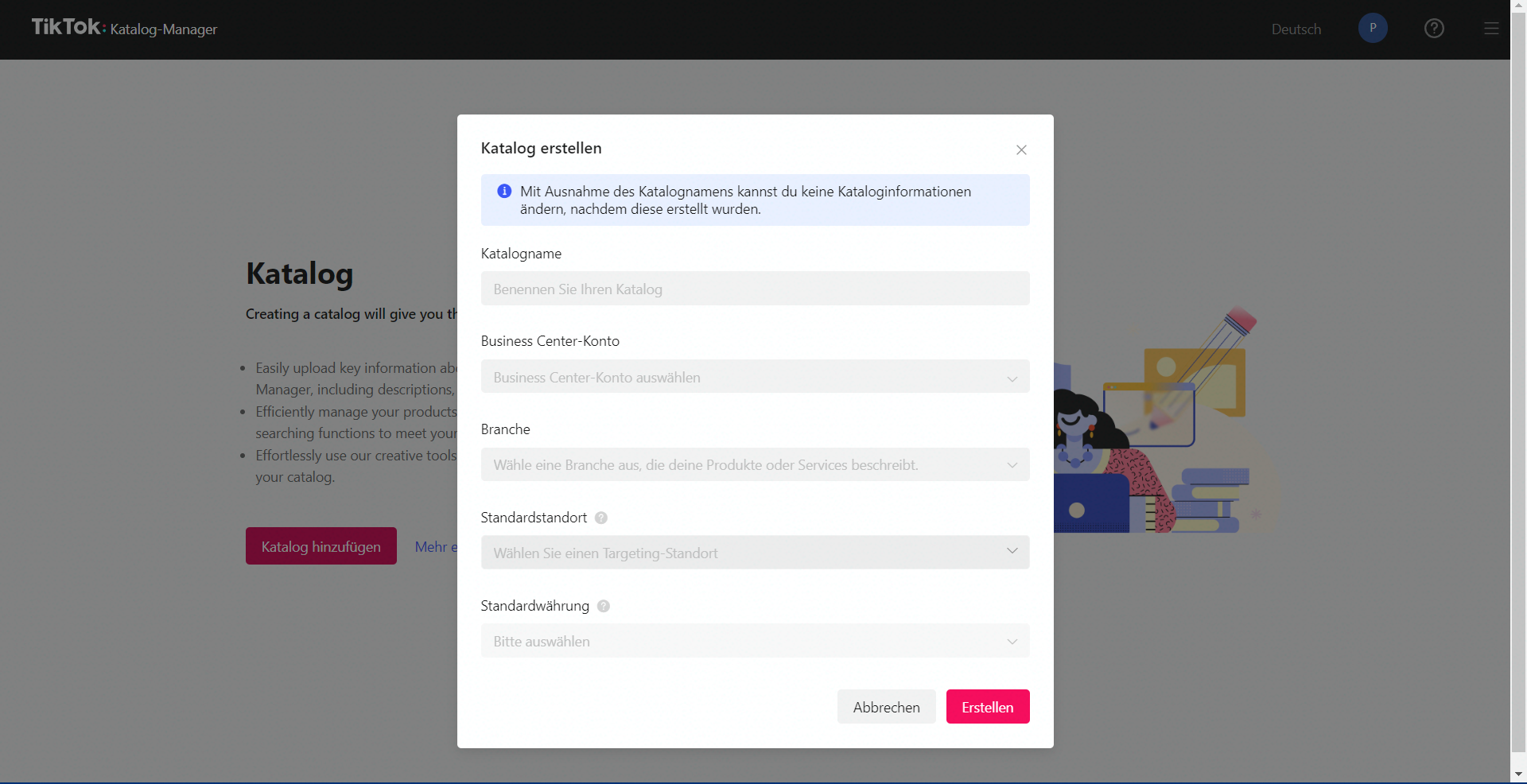
Kommentare
- In diesem Abschnitt kannst du die Kommentare unter deinen Inhalten sehen und nach Status, Stimmung, Typ oder “Antwort gegeben” filtern
- Außerdem kannst du Einfluss auf die Kommentare nehmen: Es besteht die Möglichkeit, Wörter oder Benutzer zu sperren
- Unter Antworten vorgefertigte Antworten hinzugefügt werden, um schnell auf Kommentare zu reagieren

Sofortseiten
- Sofortseiten im TikTok Ads Manager sind schnelle Landingpages, die innerhalb der TikTok-App geöffnet werden können, um Nutzer direkt auf eine bestimmte Seite zu führen. Sofortseiten können für eine Vielzahl von Zwecken verwendet werden, wie zum Beispiel für das Anzeigen von Produktinformationen, das Sammeln von Lead-Informationen oder das Anzeigen von Rabatten und Angeboten.
- Unter diesem Punkt kannst du neue Sofortseiten erstellen und deine Bestehenden verwalten
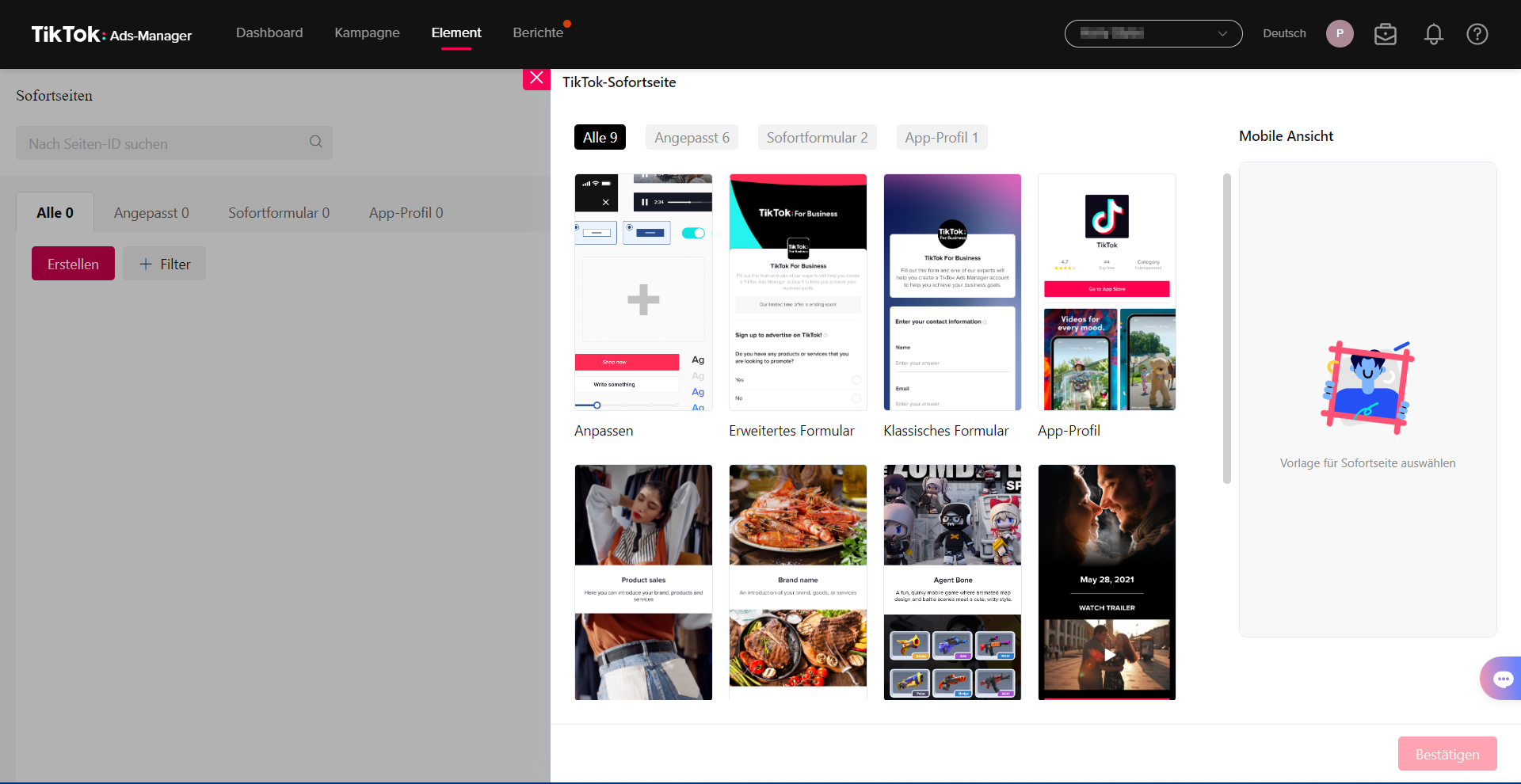
Berichte
- Der Abschnitt Berichte im TikTok Ads Manager dient dazu, dir detaillierte Informationen über deine Werbekampagnen bereitzustellen. Diese Informationen können verwendet werden, um die Effektivität der Werbekampagnen zu überwachen und zu optimieren.
- Unter Individuelle Berichte kannst du Berichte selbst definieren und exportieren
- Der Punkt Video Insights bietet dir detaillierte Analysen deiner Videos, etwa eine Trendanalyse und eine Vergleichs-Analyse sowie eine genaue Zielgruppenaufschlüsselung.
- Inspirationen für Werbemittel beinhaltet erneut eine Sammlung der erfolgreichsten Anzeigen und eine Übersicht aktuell beliebter Hashtags
- Unter Zielgruppenerkenntnisse findest du ebenfalls detaillierte Informationen zu deinen Zielgruppen
- Kategorien: Interessen, Verhalten, Demografie, Region, Betriebssystem und Geräteneupreis
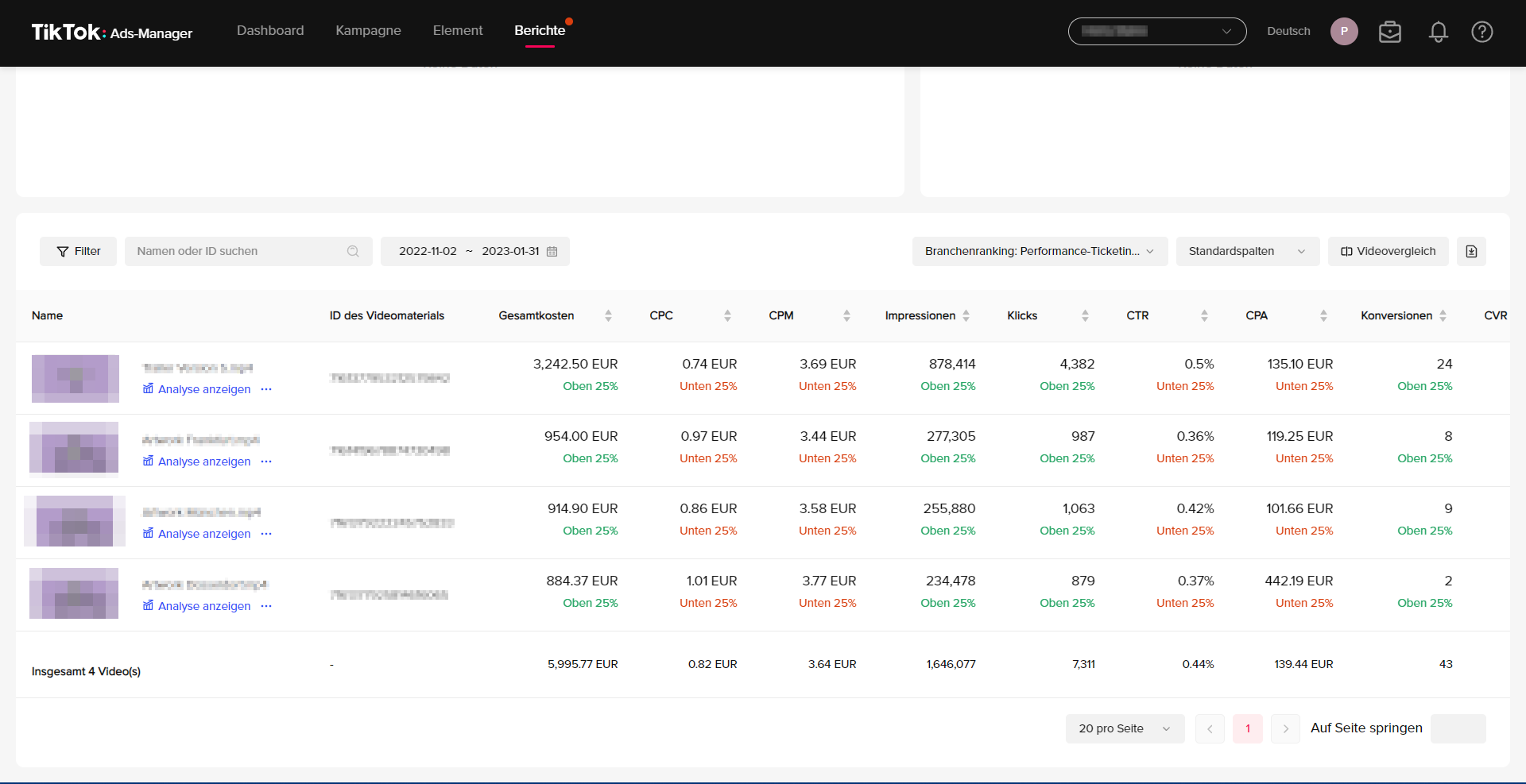
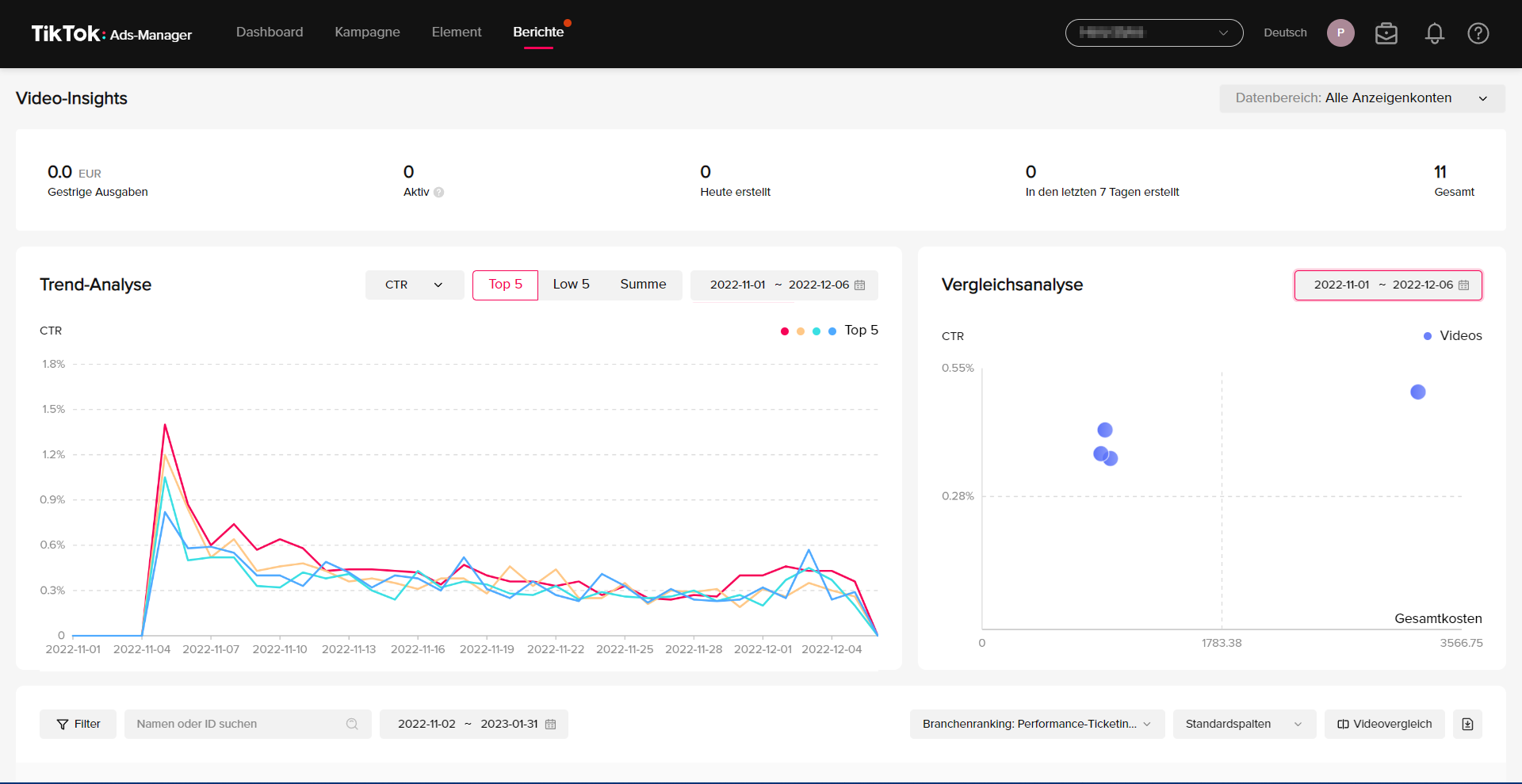

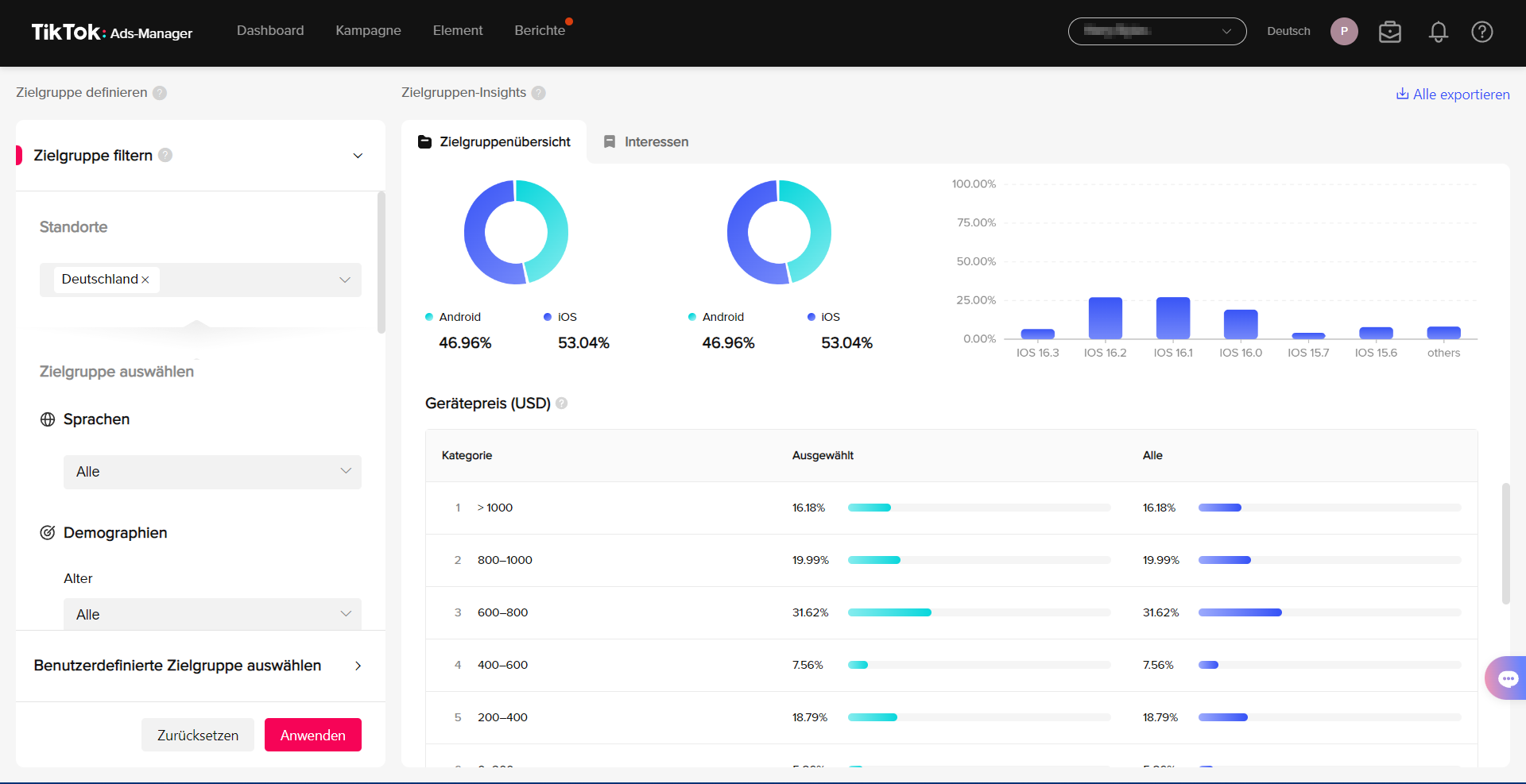
TikTok-Pixel
TikTok Pixel ist ein Analysetool, das dir hilft, das Engagement deiner Website zu messen und deine Werbekampagnen zu optimieren. Es ermöglicht dir, zu verfolgen, wie die Nutzer mit deiner Website interagieren, nachdem sie deine TikTok-Anzeige gesehen haben. Hier ist eine Anleitung zur Einrichtung und Verwendung von TikTok Pixel:
Erstellen eines TikTok Pixel
- Melde dich bei deinem TikTok Ads Manager-Konto an.
- Gehe zum Menü "Assets" und wähle "Pixels".
- Klicke auf "Pixel erstellen" und gib deinem Pixel einen Namen. Du kannst auch eine optionale Beschreibung hinzufügen.
- Klicke auf "Erstellen".
Einrichten des Pixel-Code
- Gehe zum Menü "Assets" und wähle "Pixels".
- Wähle das Pixel aus, das du gerade erstellt hast.
- Klicke auf "Details" und du wirst eine Seite sehen, auf der der Pixelcode angezeigt wird.
- Du hast zwei Optionen, um den Pixel-Code zu installieren: Manuell oder mithilfe eines Tag Managers. Wenn du dich für die manuelle Installation entscheidest, kopiere den Code und füge ihn in den Header-Bereich deiner Website ein. Wenn du einen Tag Manager verwendest, folge den Anweisungen, die von deinem spezifischen Tag Manager bereitgestellt werden.
Einrichten von Pixel-Events
- Gehe zu "Assets" > "Pixels" und wähle dein Pixel aus.
- Klicke auf die Registerkarte "Event".
- Hier kannst du benutzerdefinierte Ereignisse erstellen oder aus einer Liste von voreingestellten Ereignissen auswählen. Diese Ereignisse können Aktionen wie "Seitenaufruf", "In den Warenkorb legen", "Kauf" usw. sein.
- Klicke auf "Event hinzufügen", um ein neues Event zu erstellen. Du kannst das Event entweder durch Einfügen eines Codesnippets auf deiner Website oder durch Auswahl von URL-Regeln erstellen.
- Wenn du das Event erstellt hast, klicke auf "Speichern".
Überprüfen des Pixel-Status
- Gehe zu "Assets" > "Pixels" und wähle dein Pixel aus.
- Auf der Detailseite kannst du den Status deines Pixels überprüfen. Wenn der Status "Aktiv" ist, funktioniert dein Pixel ordnungsgemäß. Wenn der Status "Inaktiv" ist, bedeutet dies, dass der Pixel-Code nicht richtig auf deiner Website installiert ist oder dass es keine Ereignisse gibt, die getrackt werden können.
Verwendung des Pixels in Werbekampagnen:
- Wenn du eine neue Werbekampagne erstellst, kannst du das erstellte Pixel verwenden, um die Wirkung deiner Anzeigen zu messen.
- Im Schritt "Anzeigengruppe" wirst du die Option "Conversion-Tracking" sehen. Wähle hier das Pixel aus, das du verwenden möchtest.
- Du kannst dann auswählen, welche spezifischen Ereignisse du verfolgen möchtest, basierend auf deinen Kampagnenzielen.
Analyse der Pixel-Daten
Der TikTok Pixel sammelt über Standard-Webbrowser, wie Chrome, verfügbare Informationen. Dazu gehören:
- Anzeigen-/Ereignisinformationen: Informationen über die Anzeige, auf die ein TikTok-Benutzer geklickt hat, oder ein ausgelöstes Ereignis.
- Zeitstempel: Die Zeit, zu der das Pixel-Ereignis ausgelöst wurde. Dies wird verwendet, um festzustellen, wann Website-Aktionen stattgefunden haben, wie z.B. wann eine Seite angesehen wurde, wann ein Produkt gekauft wurde, usw.
- IP-Adresse: Wird verwendet, um den geografischen Standort eines Ereignisses zu bestimmen.
- User Agent: Wird verwendet, um Informationen über die Geräteherstellung, das Modell, das Betriebssystem und die Browserinformationen zu bestimmen.
- Cookies: First-Party-Cookies sind optional, aber Third-Party-Cookies sind standardmäßig bei dem TikTok Pixel aktiviert. Cookies unterstützen die Messung, Optimierung und Ausrichtung deiner Kampagnen. Die Leistung wird gesteigert, wenn First- und Third-Party-Cookies mit Advanced Matching gepaart werden.
Der TikTok Events Manager ist ein Arbeitsbereich zur Verwaltung von Website-Pixeln und -Ereignissen und bietet schnellen Zugriff auf Ereignisdaten. Technische Erfahrung ist nicht erforderlich, daher kannst du deine Website einfach einrichten, um Besucheraktionen mit Self-Services zu verfolgen:
- Füge Ereignisse hinzu/bearbeite Ereignisse: Mache Änderungen an deinem Pixel, wenn deine Website wächst und sich verändert, indem du bestehende Ereignisse bearbeitest oder neue hinzufügst.
- Überwache und diagnostiziere: Überprüfe die Pixel-Setup, überwache und teste Ereignisse in Echtzeit oder behebe gängige Probleme mit Fehlermeldungen und Vorschlägen zur Behebung derselben.
Kampagnen erstellen und Werbeanzeigen schalten
1. Erstellen einer Kampagne: Zuerst musst du dich in dein Konto einloggen. Suchen Sie dann nach der Option "Anzeige erstellen" und klicken Sie darauf. Du wirst aufgefordert, ein Kampagnenziel zu wählen. Dieses Ziel sollte am besten zu deinen Geschäftszielen passen. TikTok bietet eine Vielzahl von Zielen, darunter "Traffic", "App-Installationen", "Videoaufrufe" und mehr. Es ist wichtig, dass du ein Ziel auswählst, das deinen spezifischen Zielen entspricht, um die Effektivität deiner Kampagne zu maximieren.
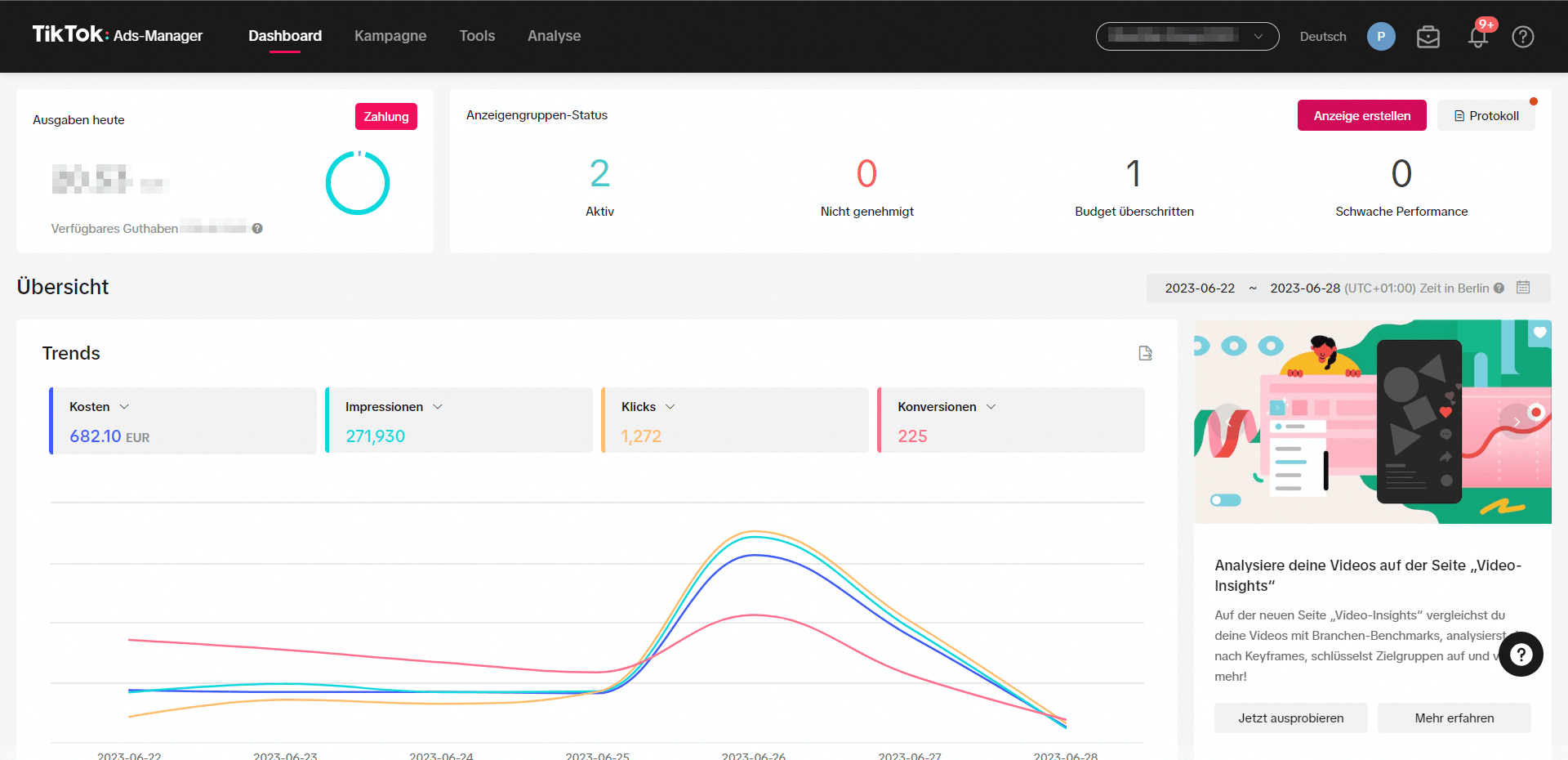
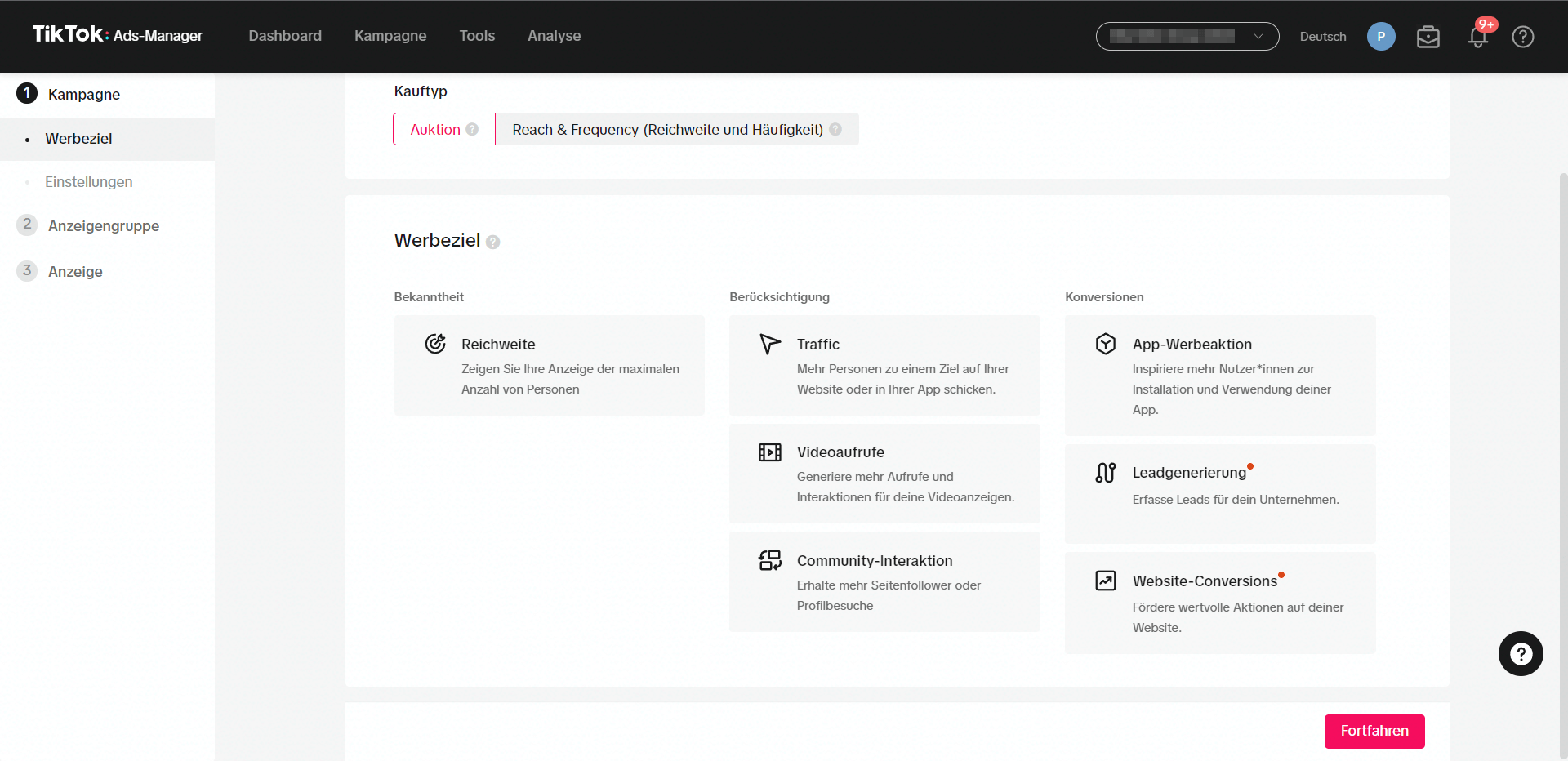
2. Festlegen des Budgets: Im nächsten Schritt wirst du aufgefordert, das Budget für deine Kampagne festzulegen. Du hast die Möglichkeit, entweder ein Tagesbudget oder ein Gesamtbudget für die gesamte Kampagne festzulegen. Das Mindestbudget für eine Kampagne beträgt 500 $. Es ist wichtig, ein Budget festzulegen, das sowohl deinen finanziellen Möglichkeiten als auch den Anforderungen deiner Kampagne entspricht.
3. Erstellen einer Anzeigengruppe: Sobald du dein Budget festgelegt hast, kannst du eine oder mehrere Anzeigengruppen erstellen. Innerhalb jeder Anzeigengruppe kannst du verschiedene Aspekte wie die Zielgruppe, die Anzeigenplanung, die Platzierung und das Optimierungsziel festlegen. Die Erstellung mehrerer Anzeigengruppen kann dir helfen, deine Kampagne besser zu organisieren und verschiedene Zielgruppen oder Strategien zu testen.
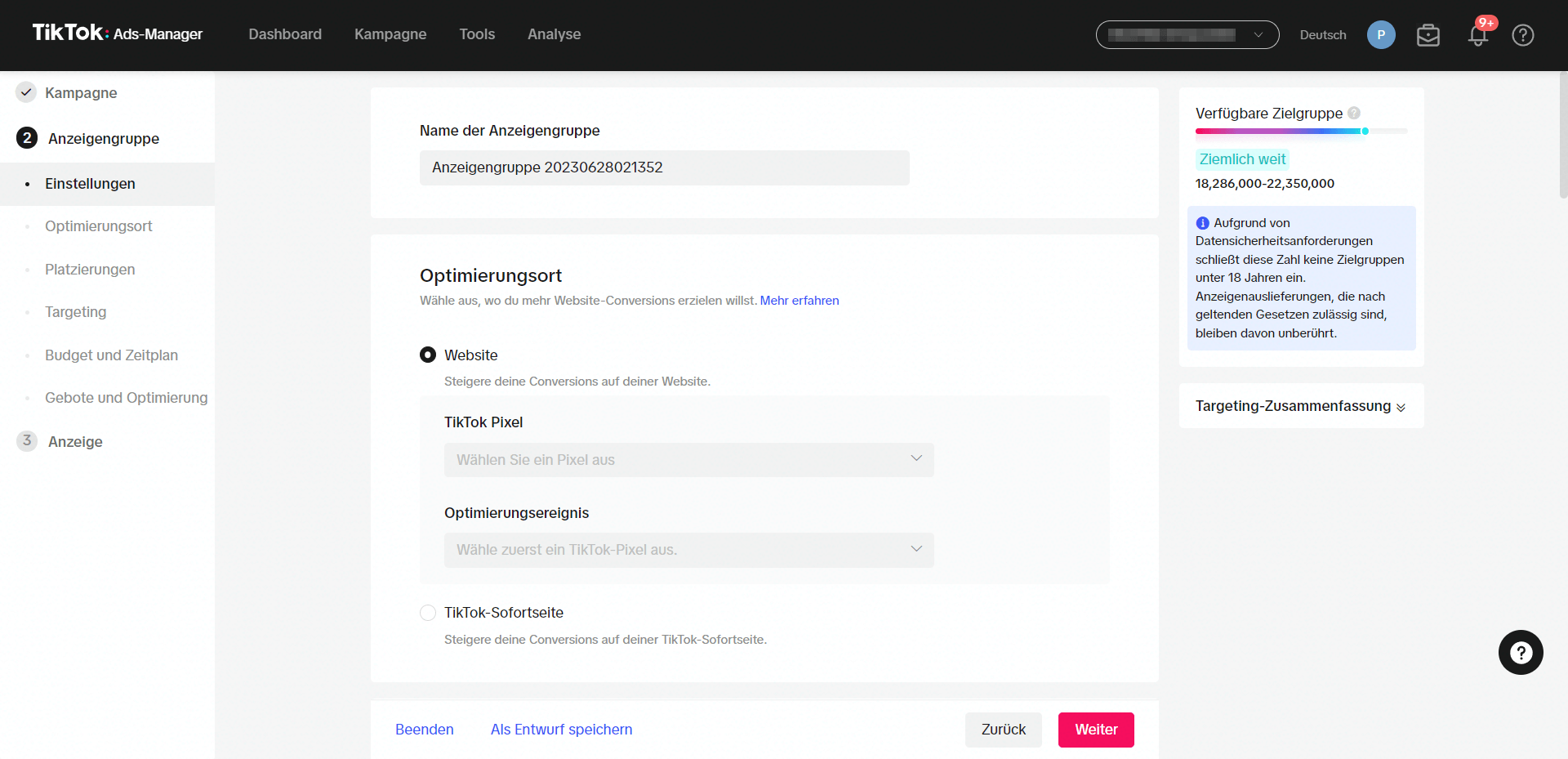
4. Erstelle deine Anzeige: Jetzt ist es an der Zeit, deine Anzeige zu erstellen. Du hast die Möglichkeit, entweder ein vorhandenes Video hochzuladen oder ein neues Video mit dem TikTok Video Creator zu erstellen. Es ist wichtig, dass dein Video die Richtlinien von TikTok einhält. Dazu gehört, dass es keine unangemessenen oder beleidigenden Inhalte enthält und dass es nicht gegen Urheberrechte verstößt.
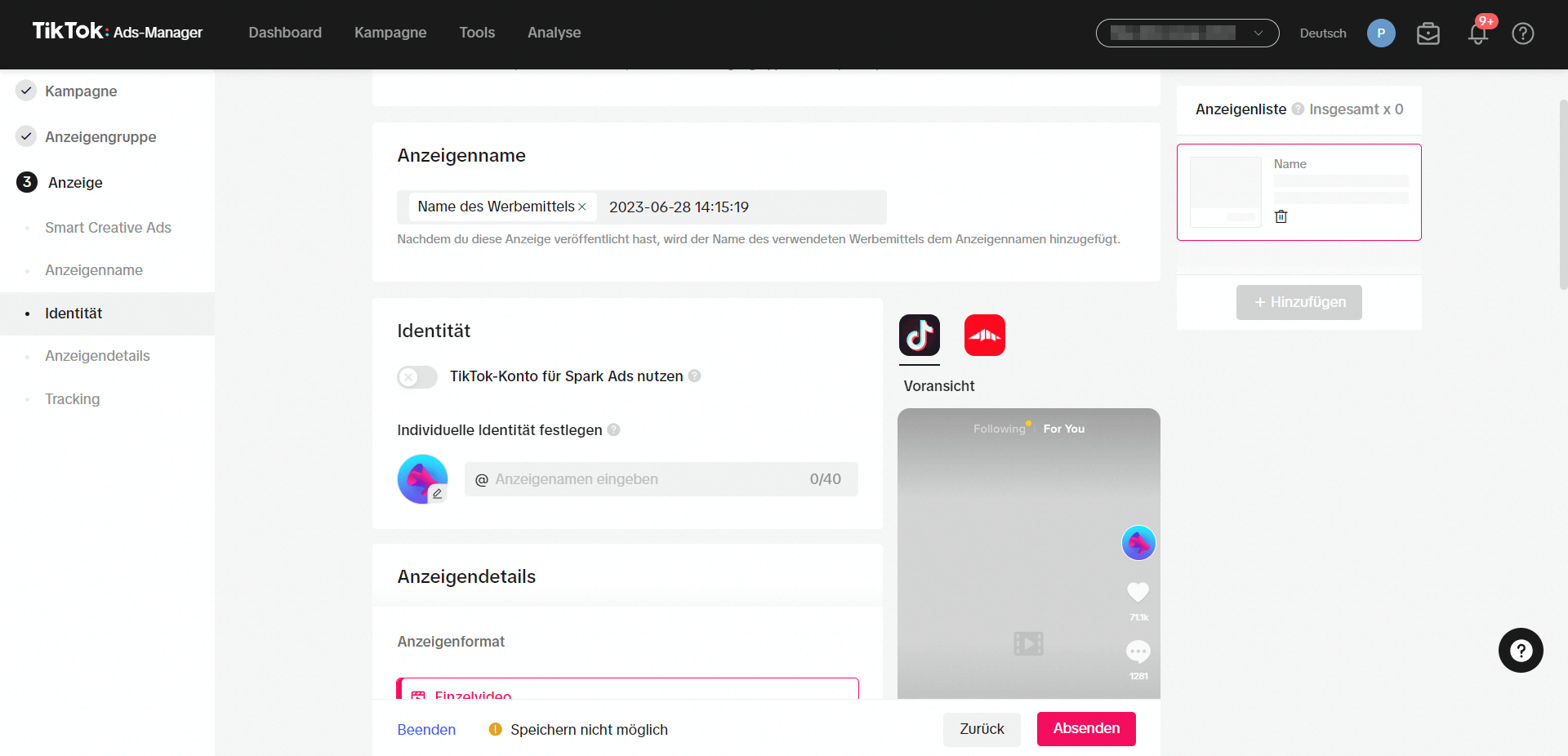
5. Überprüfung und Start: Nachdem du deine Anzeige erstellt hast, kannst du sie zur Überprüfung einreichen. TikTok wird deine Anzeige überprüfen und sie genehmigen, wenn sie den Richtlinien entspricht. Sobald sie genehmigt ist, kannst du sie starten. Es ist wichtig, dass du geduldig bist während dieses Prozesses, da es einige Zeit dauern kann, bis TikTok deine Anzeige überprüft hat.
6. Überwache und optimiere deine Kampagne: Nach dem Start deiner Kampagne ist es wichtig, dass du ihre Leistung überwachst und gegebenenfalls Anpassungen vornimmst. Du kannst verschiedene Metriken wie Klicks, Impressions, Kosten pro Klick usw. in deinem Ads Manager-Dashboard verfolgen. Es ist wichtig, dass du auf Veränderungen in diesen Metriken achtest und deine Kampagne entsprechend anpasst, um ihre Effektivität zu maximieren.




























